win11个性化锁屏界面怎么关闭 win11电脑锁屏个性化如何关闭
更新时间:2024-05-05 13:30:00作者:runxin
我们在日常操作win11系统的时候,也难免会遇到屏幕自动进入锁屏模式的情况,虽然能够有效保护用户隐私安全,但是也不利于个人的操作体验,因此我们可以对win11电脑的锁屏个性化界面进行关闭,那么win11个性化锁屏界面怎么关闭呢?以下就是有关win11电脑锁屏个性化如何关闭全部内容。
具体方法如下:
1、首先打开桌面,右击鼠标点击个性化。
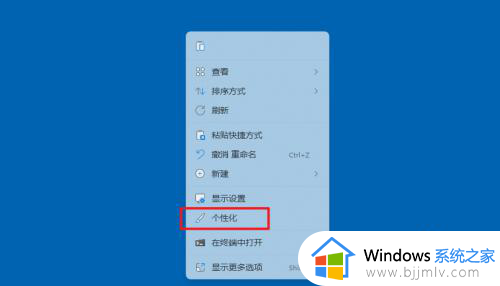
2、点击锁屏界面。
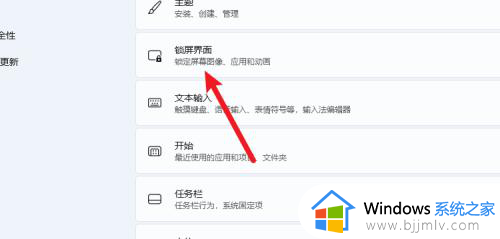
3、最后进入页面找到显示锁屏背景图片,关闭右侧的开关即可。
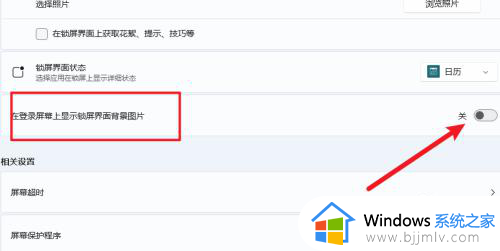
上述就是小编给大家讲解的win11电脑锁屏个性化如何关闭全部内容了,还有不懂得用户就可以根据小编的方法来操作吧,希望本文能够对大家有所帮助。
win11个性化锁屏界面怎么关闭 win11电脑锁屏个性化如何关闭相关教程
- win11电脑锁屏个性化怎么关闭 win11电脑如何取消个性化锁屏
- win11怎么关闭个性化推荐 win11关闭个性化推荐的方法
- win11个性化闪退怎么回事 win11电脑个性化设置闪退修复方法
- win11锁屏界面广告怎么关掉 win11锁屏界面的广告如何关掉
- 如何彻底关闭win11锁屏广告弹出 win11锁屏弹出广告怎么关闭
- win11自动锁屏怎么关闭 win11总是自动锁屏如何关闭
- win11锁屏时间怎么关闭 win11锁屏时间关闭如何设置
- win11个性化不能设置怎么办 win11无法设置个性化处理方法
- win11如何彻底关掉自动锁屏 win11怎么设置关闭自动锁屏
- win11电脑锁屏密码怎么取消设置 win11怎样关闭锁屏登录密码
- win11恢复出厂设置的教程 怎么把电脑恢复出厂设置win11
- win11控制面板打开方法 win11控制面板在哪里打开
- win11开机无法登录到你的账户怎么办 win11开机无法登录账号修复方案
- win11开机怎么跳过联网设置 如何跳过win11开机联网步骤
- 怎么把win11右键改成win10 win11右键菜单改回win10的步骤
- 怎么把win11任务栏变透明 win11系统底部任务栏透明设置方法
win11系统教程推荐
- 1 怎么把win11任务栏变透明 win11系统底部任务栏透明设置方法
- 2 win11开机时间不准怎么办 win11开机时间总是不对如何解决
- 3 windows 11如何关机 win11关机教程
- 4 win11更换字体样式设置方法 win11怎么更改字体样式
- 5 win11服务器管理器怎么打开 win11如何打开服务器管理器
- 6 0x00000040共享打印机win11怎么办 win11共享打印机错误0x00000040如何处理
- 7 win11桌面假死鼠标能动怎么办 win11桌面假死无响应鼠标能动怎么解决
- 8 win11录屏按钮是灰色的怎么办 win11录屏功能开始录制灰色解决方法
- 9 华硕电脑怎么分盘win11 win11华硕电脑分盘教程
- 10 win11开机任务栏卡死怎么办 win11开机任务栏卡住处理方法
win11系统推荐
- 1 番茄花园ghost win11 64位标准专业版下载v2024.07
- 2 深度技术ghost win11 64位中文免激活版下载v2024.06
- 3 深度技术ghost win11 64位稳定专业版下载v2024.06
- 4 番茄花园ghost win11 64位正式免激活版下载v2024.05
- 5 技术员联盟ghost win11 64位中文正式版下载v2024.05
- 6 系统之家ghost win11 64位最新家庭版下载v2024.04
- 7 ghost windows11 64位专业版原版下载v2024.04
- 8 惠普笔记本电脑ghost win11 64位专业永久激活版下载v2024.04
- 9 技术员联盟ghost win11 64位官方纯净版下载v2024.03
- 10 萝卜家园ghost win11 64位官方正式版下载v2024.03